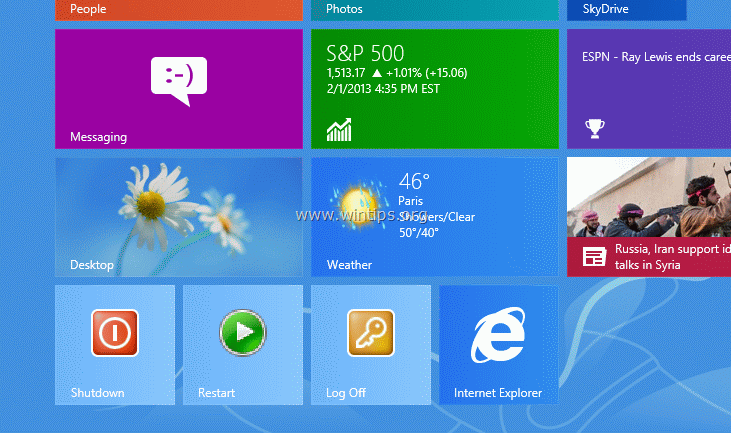Windows 7 ומערכות הפעלה קודמות יותר, הצג את כפתור "כיבוי, הפעלה מחדש והתנתק" באפשרויות תפריט התחל. אבל עם מערכת ההפעלה Windows 8, עליך לבצע ארבע (4) פעולות כדי לכבות, להפעיל מחדש או לצאת מהמערכת.
עליך לפתוח את תפריט "הקסמים הנכונים" ולאחר מכן לבחור: "הגדרות" > "כּוֹחַ" > "לכבות"או"אתחול”. עם זאת, ישנה דרך קלה לשים את הפונקציות הללו על קיצור דרך בשורת המשימות של Windows 8 (או בשולחן העבודה שלך) ולבצע את הפעולות הללו בלחיצה אחת בלבד.
כיצד לכבות את Windows 8 בלחיצה אחת בלבד.
ראשית עליך ליצור קיצורי דרך באמצעות השלבים הבאים.
(צפו במדריך זה ב יוטיוב.)
שלב 1. צור קיצורי דרך "כיבוי, הפעלה מחדש והתנתק".
1. מקש ימני אצל המסך פינה שמאלית תחתונה ומהתפריט המוקפץ, בחר "שולחן עבודה".
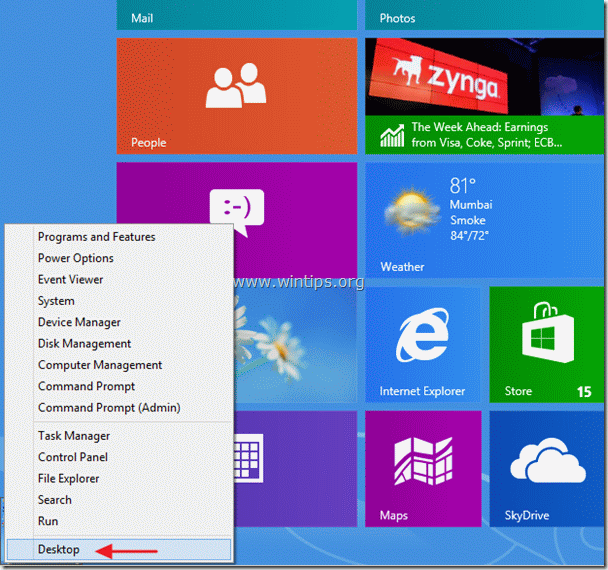
2. מקש ימני על שולחן העבודה ובחר "חדש > קיצור דרך".
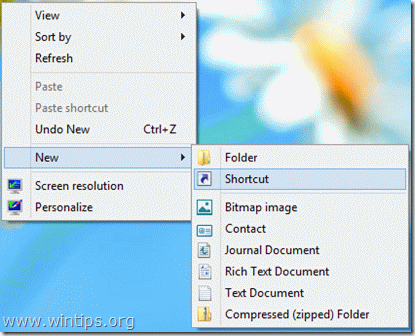
3. בתיבת המיקום הקלד אחת מהפקודות למטה עבור הכפתור המתאים שברצונך ליצור:
א. ל "לכבות” סוג כפתור:
C:\Windows\System32\cmd.exe /C C:\Windows\System32\shutdown.exe /s /t 0
ולחץ על "הַבָּא”.
הערה: התו האחרון של הפקודה הוא "אֶפֶס”.
ב. ל "אתחולסוג כפתור:
C:\Windows\System32\cmd.exe /C C:\Windows\System32\shutdown.exe /r /t 0
הערה: התו האחרון של הפקודה הוא "אֶפֶס”.
ג. ל "להתנתקסוג כפתור:
C:\Windows\System32\cmd.exe /C C:\Windows\System32\shutdown.exe /l
הערה: התו האחרון של הפקודה הוא "ל”.

הקלד שם עבור קיצור הדרך: למשל. לכבות ולחץ על "סיים".
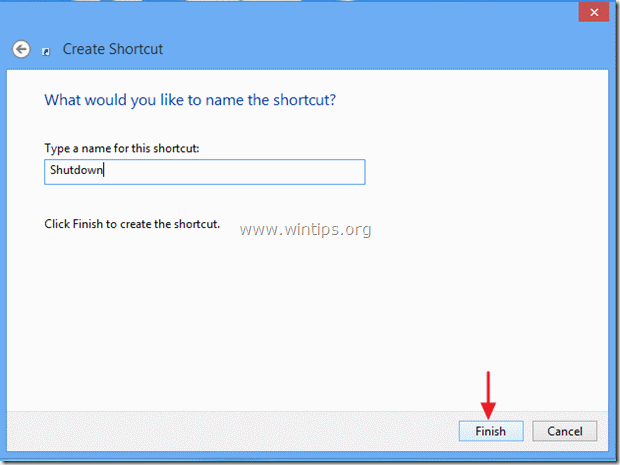
4. כעת ציין סמל עבור קיצור הדרך החדש שלך.
4א.מקש ימני על קיצור הדרך ובחר נכסים.
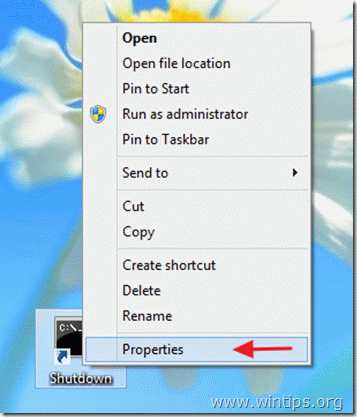
4ב. בחלון המאפיינים של קיצור הדרך, עבור אל "Sהורטקאט" לשונית ובחר "שנה אייקון”.
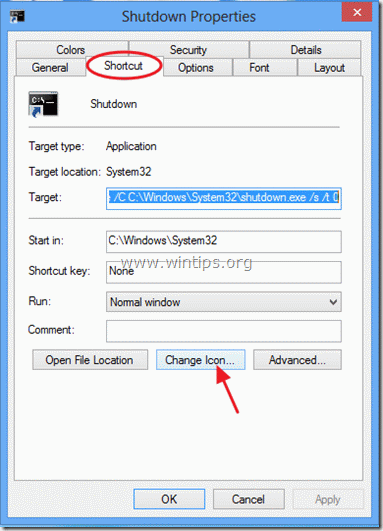
4ג. לחץ על "עיון" מימין לתיבה "חפש אייקונים בקובץ זה".
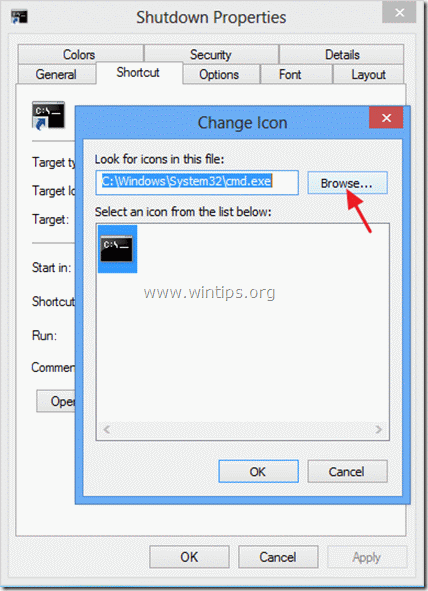
4ד. לאחר מכן נווט אל "C:\Windows\System32" תיקייה ופתח את "shell32.dll"קובץ.
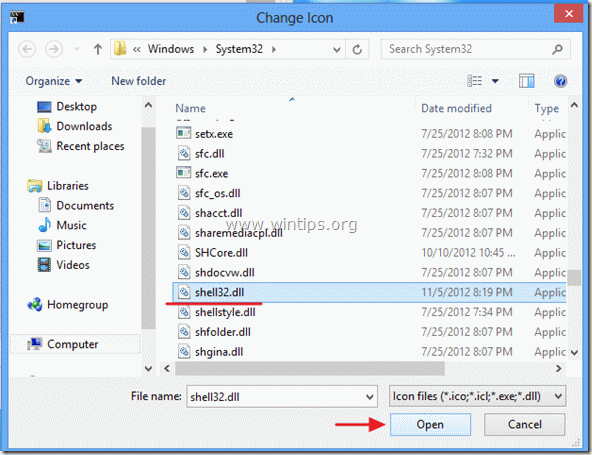
4ה.בחר אייקון מרשימת הסמלים הזמינים ולחץ על "בסדר”.
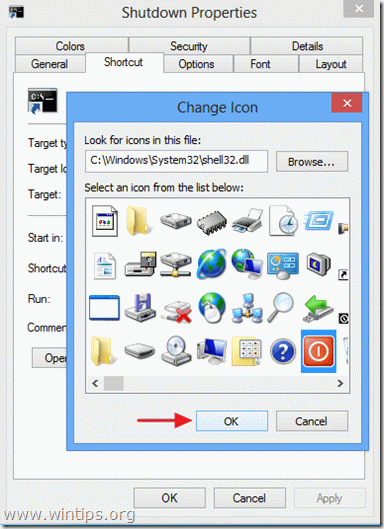
4ו. ללחוץ "בסדרשוב כדי לסגור מאפייני קיצור.
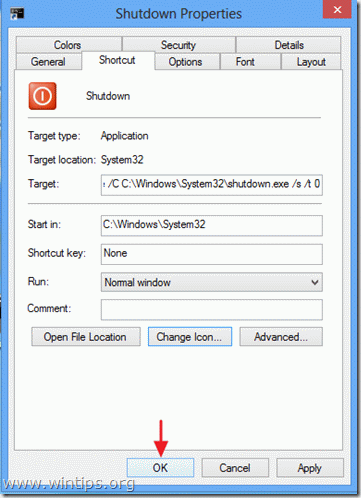
שלב 2: מקם את קיצור הדרך לכפתור היכן שאתה רוצה:
א. כדי למקם את הכפתור בשורת המשימות: מקש ימני עליו ובחר "הצמד לשורת המשימות”.
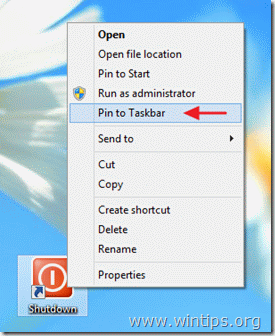

ב. כדי למקם את קיצור הלחצן שלך להתחלה: מקש ימני עליו ובחר "הדבק בכדי להתחיל”
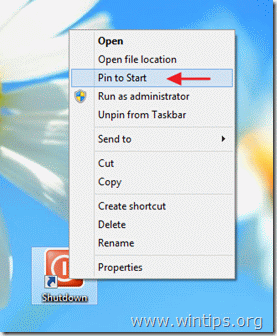
הודעה*:
אתה יכול לגרור ולשחרר את קיצור הדרך החדש בכל מקום שתרצה.
הדרכה מעולה.!!! אני נהנה מהלחצנים המהירים בשורת המשימות. לחיצה אחת כדי לכבות, להפעיל מחדש או להתנתק. השתמשתי גם בהוראות שלך לסמל 'הצג שולחן עבודה'. מיקמתי את זה גם ממש בסרגל הכלים!
תודה רבה !!